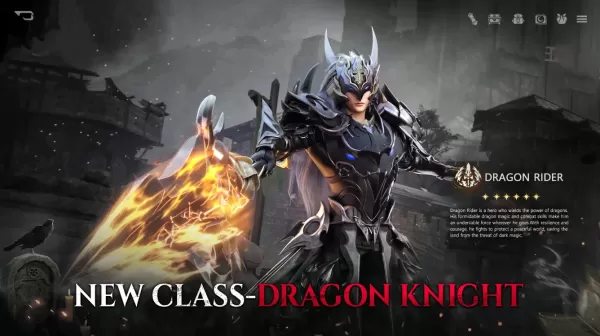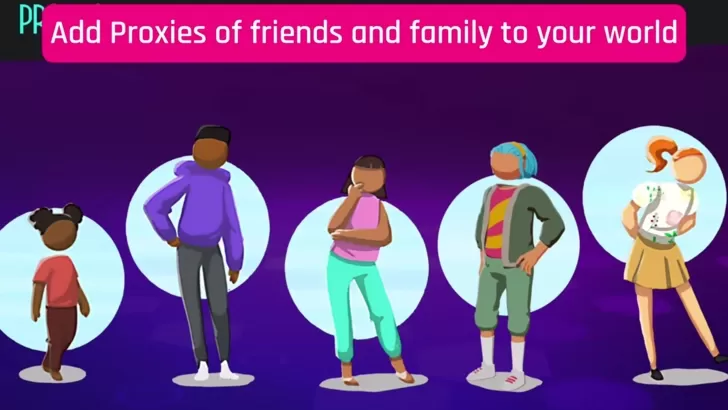ในโลกการเล่นเกมในปัจจุบันที่ชื่อเช่น * พร้อมหรือไม่ * เสนอทางเลือกระหว่าง DirectX 11 และ DirectX 12 การทำความเข้าใจกับตัวเลือกเหล่านี้เป็นกุญแจสำคัญในการเพิ่มประสิทธิภาพประสบการณ์การเล่นเกมของคุณ หากคุณไม่ได้มีความเชี่ยวชาญด้านเทคโนโลยีโดยเฉพาะการตัดสินใจระหว่างทั้งสองอาจดูน่ากลัว DirectX 12 อาจสัญญาประสิทธิภาพที่ดีขึ้น แต่ DirectX 11 อาจมีเสถียรภาพมากขึ้น แล้วคุณควรเลือกแบบไหน
DirectX 11 และ DirectX 12 อธิบาย
คิดว่าทั้ง DirectX 11 และ DirectX 12 เป็นล่ามที่อำนวยความสะดวกในการสื่อสารระหว่างคอมพิวเตอร์ของคุณและเกมที่คุณเล่น พวกเขาช่วยให้ GPU ของคุณแสดงภาพและฉากของเกม
DirectX 11 เป็นตัวเลือกที่เก่ากว่าและตรงไปตรงมามากขึ้นสำหรับนักพัฒนาที่จะนำไปใช้ มันใช้กันอย่างแพร่หลายเนื่องจากความเรียบง่ายและความเร็วในการพัฒนา อย่างไรก็ตามมันไม่ได้ควบคุมพลังของ CPU และ GPU ของคุณอย่างเต็มที่ซึ่งหมายความว่าอาจไม่ผลักดันระบบของคุณให้ จำกัด ประสิทธิภาพ
ในทางกลับกัน DirectX 12 นั้นใหม่กว่าและเชี่ยวชาญมากขึ้นในการใช้ทรัพยากร CPU และ GPU ของคุณ มันให้เครื่องมือเพิ่มประสิทธิภาพมากมายของนักพัฒนาซอฟต์แวร์ช่วยให้พวกเขาปรับแต่งเกมเพื่อประสิทธิภาพที่เพิ่มขึ้น แต่มันก็ซับซ้อนมากขึ้นและต้องการความพยายามเพิ่มเติมจากนักพัฒนาเพื่อใช้ประโยชน์จากศักยภาพอย่างเต็มที่
คุณควรใช้ DirectX 11 หรือ DirectX 12 ให้พร้อมหรือไม่?
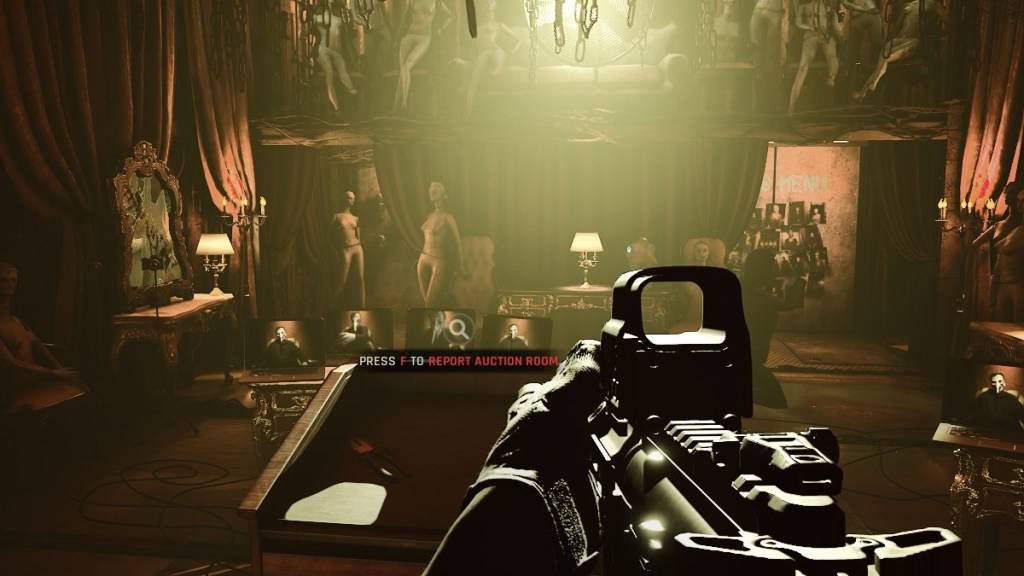
อย่างไรก็ตาม DirectX 12 ไม่เหมาะสำหรับระบบเก่าและอาจทำให้เกิดปัญหามากกว่าผลประโยชน์ สำหรับผู้ที่มีฮาร์ดแวร์รุ่นเก่า DirectX 11 ยังคงเป็นทางเลือกที่เสถียรมากขึ้น แม้ว่ามันอาจจะไม่ได้รับการเพิ่มประสิทธิภาพเช่นเดียวกับ DirectX 12 แต่ก็มีความน่าเชื่อถือมากกว่าในระบบที่มีความสามารถน้อยกว่า
โดยสรุปหากคุณมีระบบที่ทันสมัย DirectX 12 สามารถปรับปรุงประสบการณ์การเล่นเกมของคุณโดยใช้ทรัพยากรของระบบของคุณได้ดีขึ้น สำหรับระบบเก่า ๆ การติดกับ DirectX 11 ขอแนะนำให้เสถียร
ที่เกี่ยวข้อง: วัตถุประสงค์ซอฟต์ทั้งหมดในพร้อมหรือไม่แสดงรายการ
วิธีการตั้งค่าโหมดการแสดงผลของคุณพร้อมหรือไม่
เมื่อเปิดตัว * พร้อมหรือไม่ * บน Steam คุณจะได้รับแจ้งให้เลือกโหมดการแสดงผลของคุณ - ไม่ว่าจะเป็น DX11 หรือ DX12 หากคุณใช้พีซีรุ่นใหม่ให้เลือก DX12 เพื่อประสิทธิภาพที่ดีขึ้น สำหรับระบบเก่า DX11 เป็นเดิมพันที่ปลอดภัยกว่า
หากหน้าต่างการเลือกไม่ปรากฏขึ้นนี่คือวิธีแก้ไข:
- ในห้องสมุด Steam ของคุณคลิกขวาที่ * พร้อมหรือไม่ * และเลือกคุณสมบัติ
- หน้าต่างใหม่จะเปิดขึ้น นำทางไปยังแท็บทั่วไปและคลิกที่เมนูแบบเลื่อนลงของตัวเลือกการเปิดตัว
- จากนั้นเลือกโหมดการเรนเดอร์ที่คุณต้องการไม่ว่าจะเป็น DX11 หรือ DX12
* พร้อมหรือไม่* พร้อมใช้งานสำหรับพีซี